Hur man lägger till vattenstämpel i Word - Steg
Vill du lägga till en polerad look eller diskret visa ägande i dina Word-dokument? Vattenstämplar är lösningen! Med hjälp av den här guiden kan du bemästra vattenmärkning. Vi ska visa dig hur man lägger till vattenstämplar i Word. Vattenstämplar, antingen text eller bild, kan enkelt läggas till i dina dokument. Det förvandlar dem från ren text till märkeskonstverk. För att skapa det perfekta utseendet, släpp loss din inre designer genom att justera typsnitt, färger och opacitet. Är ovälkomna vattenstämplar på dokument du har fått överväldigande? Få inte panil! Vi kommer att presentera dig för ett snabbt och enkelt internetverktyg som tar bort dem. Du kommer att vara expert på vattenmärkning i slutet, vilket garanterar säkerheten och professionaliteten för dina dokument.
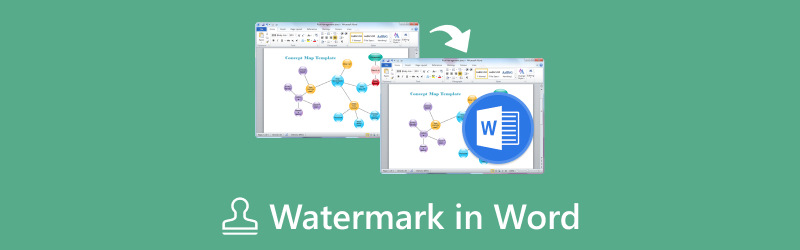
- GUIDELISTA
- Del 1. Hur man infogar vattenstämpel i Word-textvattenstämpel och bildvattenstämpel
- Del 2. Hur du anpassar din vattenstämpel i Word
- Del 3. Bonustips: Hur man tar bort vattenstämpel från bilder med ArkThinker Watermark Remover
- Del 4. Vanliga frågor om vattenstämpel i Word
Del 1. Hur man infogar vattenstämpel i Word - Textvattenstämpel och bildvattenstämpel
Har du någonsin trott att dina Word-dokument saknade något? Kanske något subtilt varumärke eller ett ägarmärke? Vattenstämplar är dock redo att ta ditt samtal! Med hjälp av denna handledning kommer du att kunna lägga till en vattenstämpel till Word-dokument med lätthet. Föreställ dig att förvandla dina dokument från vanliga filer till märkeskonstverk. De kommer att ha ditt företags logotyp diskret i bakgrunden. Dessa genomskinliga bilder eller textöverlägg kan lägga till professionalism eller förhindra obehörig kopiering. Det kommer att lära dig hur du infogar både text- och bildvattenstämplar i dina Word-dokument.
Alternativt kan du överväga att skydda ditt verk med ett upphovsrättsmeddelande som är snyggt inkluderat i texten. Vi guidar dig genom processen steg för steg. Du lär dig hur du lägger till text- och bildvattenstämplar i dina papper. Det kommer att göra dem säkra och unika.
Metod 1. Lägg till textvattenstämpel i Word
Gå till fliken Design efter att ha öppnat ett Word-dokument. Hitta vattenstämpelområdet under inställningarna för sidbakgrunden. Välj Vattenstämpel genom att klicka.
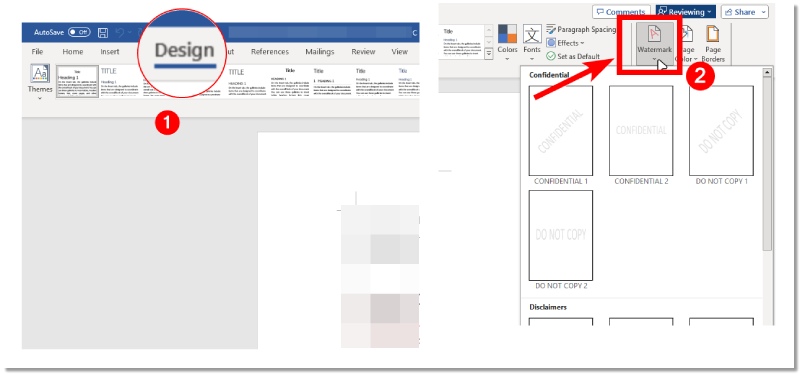
Välj Text vattenstämpel i rullgardinsmenyn för vattenstämpel. I det angivna fältet skriver du den text du vill ha. Experimentera med formateringsparametrar som färg, storlek och teckensnitt för att ge din textvattenstämpel personlighet.
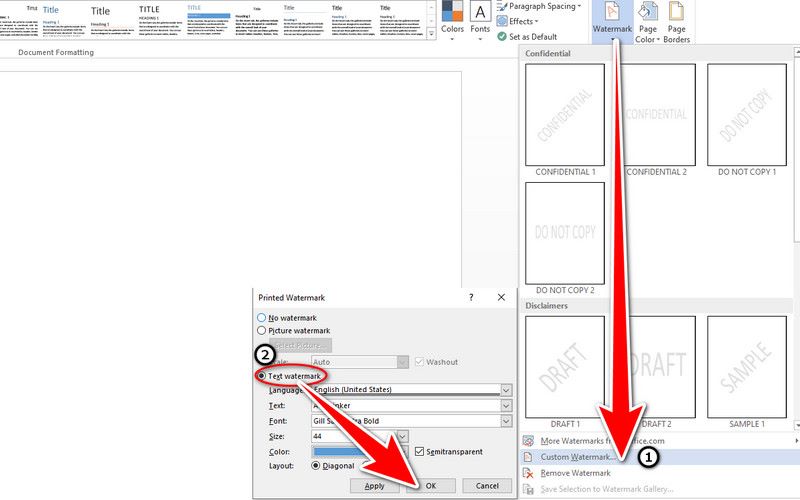
Tryck på OK och du är klar! Nu visas din textvattenstämpel på varje sida i ditt dokument.
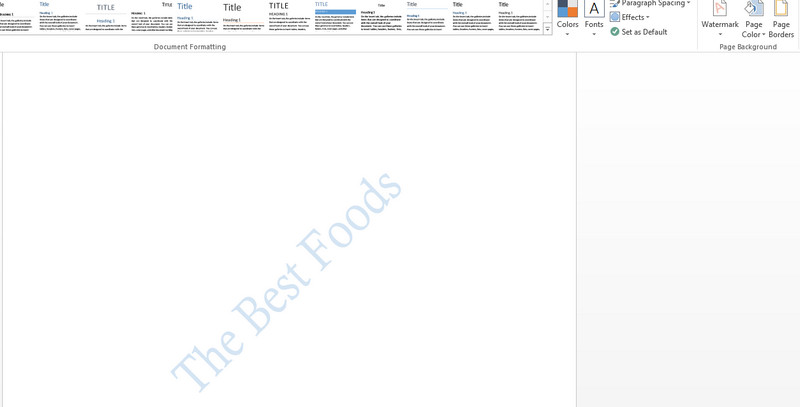
Metod 2. Lägg till bildvattenstämpel i Word
Följ steg 1 och 2 från metoden för textvattenstämpel
Välj bildens vattenstämpel från rullgardinsmenyn och nedåt och klicka på det anpassade vattenstämpelfönstret. För att välja önskad bild, klicka på Välj bild och utforska dina mappar. Du kan ändra bildens genomskinlighet och storlek för att få ett balanserat utseende.
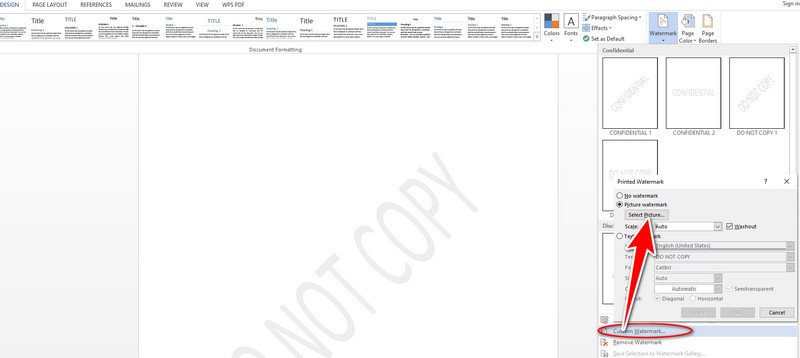
När du klickar på OK kommer din bildvattenstämpel att läggas till i ditt dokument. Du kommer att bli en expert på hur du snabbt infogar vattenstämpel i Word genom att följa dessa metoder!
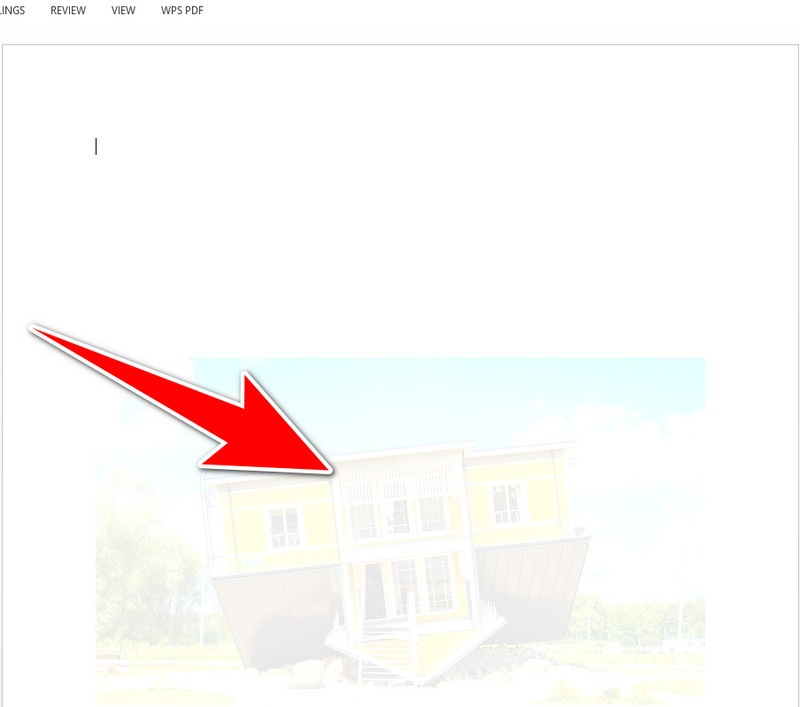
Del 2. Hur du anpassar din vattenstämpel i Word
Du har blivit expert på att sätta vattenstämplar, både text och bild, i Word-dokument! Men var är vattenstämpeln i Word-anpassning? Äventyret är dock långt ifrån över. Denna handledning utforskar anpassning av vattenstämplar. Det ger dig möjligheten att förvandla vanliga vattenstämplar till konstnärliga mästerverk. De matchar dina dokument felfritt. Föreställ dig ett copyrightmeddelande som använder ett blygsamt typsnitt och färg för att passa in i omgivningen. Föreställ dig en vattenstämpel med ditt företags logotyp. Det är bara tillräckligt transparent för att visa tidningens innehåll men inte dominera det. Förbered dig på att släppa din kreativa sida när vi undersöker Words anpassningsfunktioner!
Välj Vattenstämpel och hitta sedan den anpassade vattenstämpeln på fliken Design. Välj en bild genom att välja Bildvattenstämpel, eller lägg din vattenstämpeltext i textrutan genom att välja Textvattenstämpel. Klicka sedan på OK.
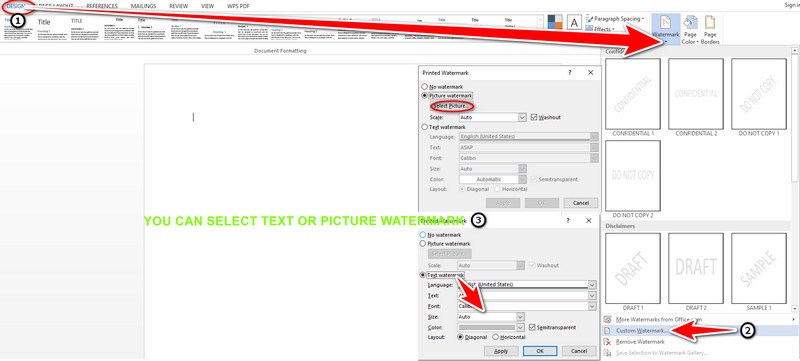
Du kan också välja en spöktext för specialbehandling. Om du vill visa rubriken dubbelklickar du på området nära toppen av sidan. Klicka på vattenstämpeln för att markera den efter att ha flyttat markören över den tills en fyrhövdad pil visas.
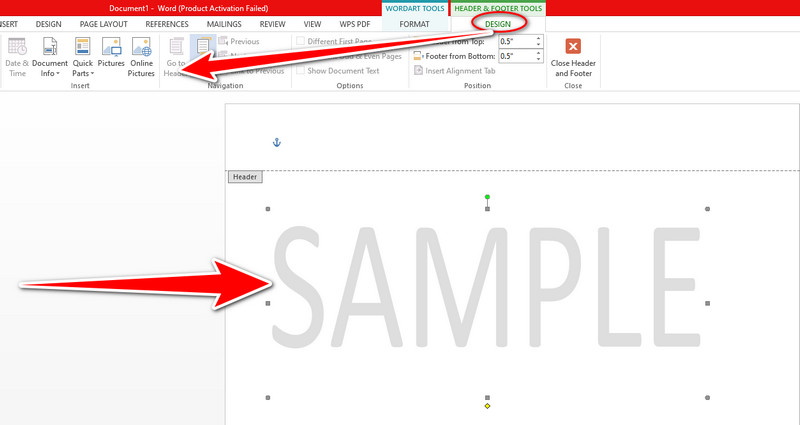
Gå tillbaka till fliken Design och klicka på vattenstämpelgalleriet. Välj Spara markering för att lägga till en vattenstämpel till bilden. Klicka på OK efter att ha namngett vattenstämpeln.
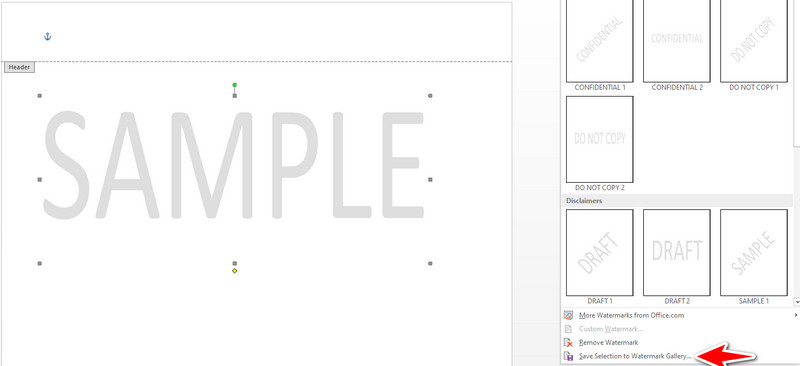
Del 3. Bonustips: Hur man tar bort vattenstämpel från bilder med Arkthinker Watermark Remover
Hämmar ovälkomna vattenstämplar dina bilder? Få inte panil! Denna handledning introducerar dig till ArkThinker Online Watermark Remover. Det är en gratis webbapp som låter dig enkelt radera vattenstämplar på alla bilder. ArkThinker Watermark Remover gör att du enkelt kan ta bort störande logotyper. Dessa inkluderar textöverlägg eller eventuella fläckar som skadar dina foton. Du kan återställa din önskade rena och fläckfria estetik genom att låta ArkThinker radera dem med lätthet och även fläckar försvinner tack vare dess smarta algoritmer, vilket ger dina bilder ett polerat, expertutseende.
Verktyget är lätt att använda och analyserar dina foton med enastående noggrannhet. Den använder avancerade algoritmer för att radera vattenstämplar samtidigt som de omgivande funktionerna behålls. Förbered dig på att ge dina vattenmärkta bilder ett fräscht utseende! De kommande delarna kommer att täcka de enkla stegen för att använda ArkThinker Watermark Remover. Det skapar vackra fotografier utan vattenstämplar.
Besök webbplatsen för ArkThinker Watermark Remover. Ladda upp din vattenmärkta bild genom att klicka på knappen Välj bild. Titta igenom dina filer och välj bilden som du vill ta bort vattenstämpeln från.
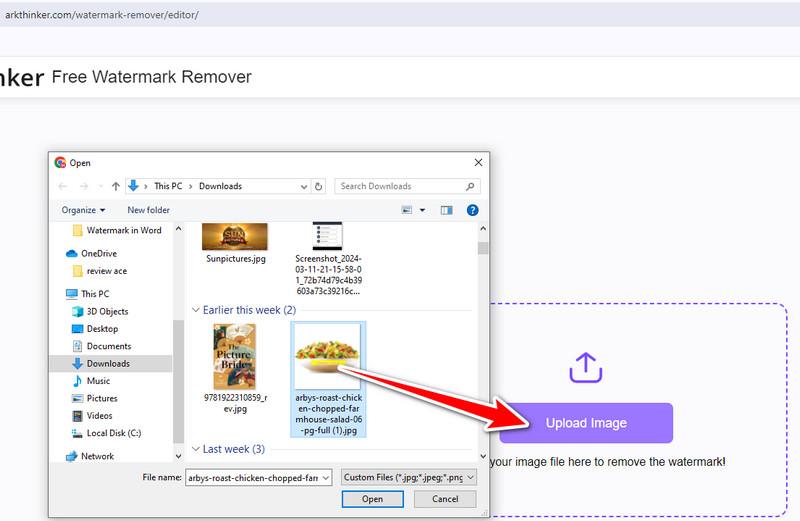
ArkThinker tillhandahåller två tekniker för att ta bort vattenstämplar. Välj rätt borste för att ta bort mindre vattenstämplar exakt. Lassoverktyget är idealiskt för att välja vattenstämplar med större, asymmetriska former. Välj den teknik som bäst passar dimensionerna och formen på din vattenstämpel. Klicka på Radera när du har valt vattenstämpelområdet. Dess smarta algoritmer tar bort vattenstämpeln från bilden.
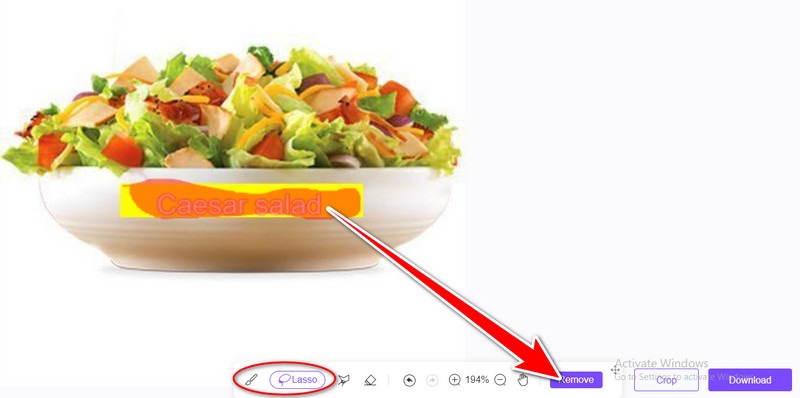
När du är nöjd sparar du din vattenstämpelfria bild på din enhet genom att klicka på alternativet Ladda ner.
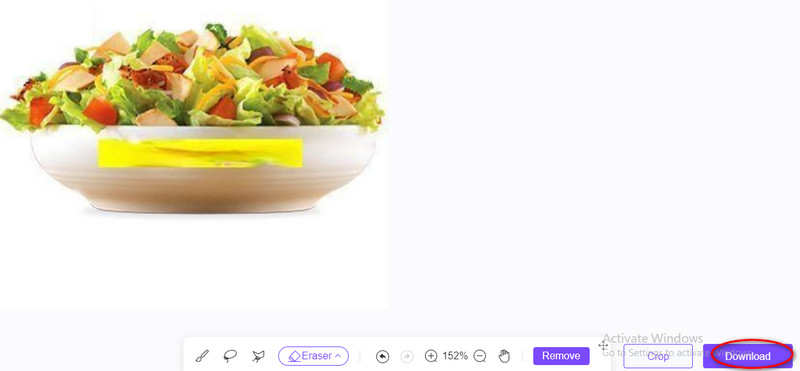
Del 4. Vanliga frågor om vattenstämpel i Word
Kan jag anpassa min vattenstämpel i Word?
Självklart! Dubbelklicka på din vattenstämpel kommer att visa redigeringsläge efter att den har infogats. Efter det kan du ändra ett antal element:
• Teckensnitt: Använd fliken Teckensnitt på menyfliksområdet för att leka med olika teckenstorlekar och stilar.
• Färg: Använd rullgardinsmenyn Font Color, välj en textvattenstämpelfärg som passar bra med resten av ditt dokument.
• Bildvattenstämplar är genomskinliga: För att justera deras synlighet, högerklicka på bilden och välj Formatera bild. Flytta sedan skjutreglaget Transparens i rutan Formatera bild.
• Placering: För att flytta vattenstämpeln till önskad plats på sidan, klicka och håll ned den medan du redigerar.
Hur man vattenmärker en bild i Word?
Så här vattenmärker du en bild i Word:
1. Infoga bilden.
2. Formatera den (ändra storlek, beskära, etc.).
3. Använd en konstnärlig effekt för att få den att se ut som en vattenstämpel.
4. Justera genomskinligheten för vattenstämpeleffekten.
5. Flytta om och ändra storlek på vattenstämpeln.
6. Spara ditt dokument.
Vilka är Words vattenstämplar och hur används de?
Vattenstämplar är grafik. De infogas tyst i bakgrunden av dina Word-dokument. Dessa element är vanligtvis text eller logotyper. De uppnår ett antal mål:
• Ägarskap: Ange ditt namn eller ett copyrightmeddelande på ditt dokument för att hävda ditt ägande.
• Varumärke: Använd en polerad företagslogotyp för att förbättra dina dokument.
• Sekretess: Kräver märkning av viktiga dokument. De måste markeras som utkast eller konfidentiella för att hindra andra från att se dem.
Slutsats
Ett användbart verktyg för varumärkesbyggande och skydd på många plattformar är vattenmärkning. Vi kan lägg till vattenstämpel i Word, antingen text- eller bildbaserad, och kan enkelt läggas till och anpassas i Word för att förbättra dokumentsäkerheten och varumärket. Verktyg som ArkThinker Watermark Remover erbjuder också ett enkelt sätt att ta bort vattenstämplar från bilder. Vattenmärkning är nyckeln. Det gör dokument och foton snygga och säkra. Det balanserar anpassning och säkerhet. Börja förbättra dina färdigheter i vattenstämpeln genom att följa den här guiden eller dela den för att hjälpa fler.
Vad tycker du om det här inlägget? Klicka för att betygsätta detta inlägg.
Excellent
Betyg: 4.8 / 5 (baserat på 406 röster)
Hitta fler lösningar
Hur kan jag lägga till och ta bort vattenstämpel i Excel? Endast 3 steg [3 Verktyg] De ultimata sätten att ta bort en logotyp från en bild Hur man vattenstämplar foton på iPhone: Metoder med appar och verktyg Ta bort Adobe Stock Watermark från bilden [fullständig guide] Hur man lägger till vattenstämpel till video på olika enheter 2024 Ta bort vattenstämpel från GIF: Enkel metoder för att redigera GIFRelativa artiklar
- Redigera bild
- FaceApp Ta bort vattenstämpel: Det bästa sättet att ta bort logotypen
- Top Emoji Removers för att ta bort emojis från bilder 2024
- Topp 7 GIF-bakgrundsborttagare [Gratis inkl.]
- 2 enkla sätt att ändra bildtransparens i Google Slides
- Ultimat guide för att ta bort bakgrund i Illustrator
- Ta bort vattenstämpel från GIF: Enkel metoder för att redigera GIF
- Spara TikTok-foton utan vattenstämpel på 2 problemfria sätt
- Vad är Pixlr & hur man tar bort vattenstämpel från foto
- [2024] Inpaint Review & hur man använder den för att ta bort vattenstämpel
- Hur man tar bort Alamy Watermark från bilder (100% fungerar)



